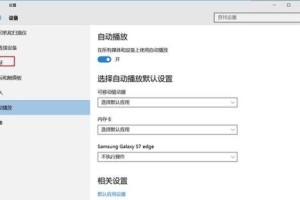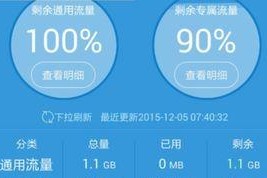在电脑维护和系统重装过程中,使用U盘安装Win10系统是一种常见且方便的方法。本文将详细介绍使用U盘安装Win10系统的步骤和注意事项,让你轻松完成系统安装。
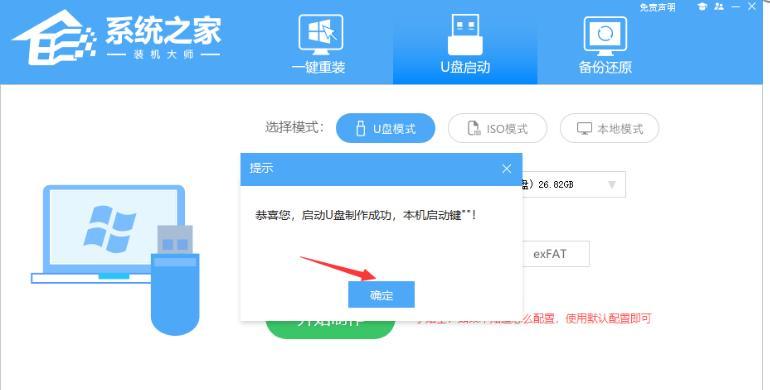
准备工作
在开始安装之前,我们需要准备一些必要的工具和文件。确保你有一个可靠的U盘,并备份U盘中的所有重要数据。同时,准备好你的Win10系统镜像文件,可以从官方网站下载。
格式化U盘
在安装系统之前,我们需要确保U盘已经正确格式化,并且是启动盘的格式。插入U盘后,右键点击U盘图标,选择“格式化”。在格式化界面中,选择文件系统为FAT32,并勾选“快速格式化”,点击确定开始格式化。
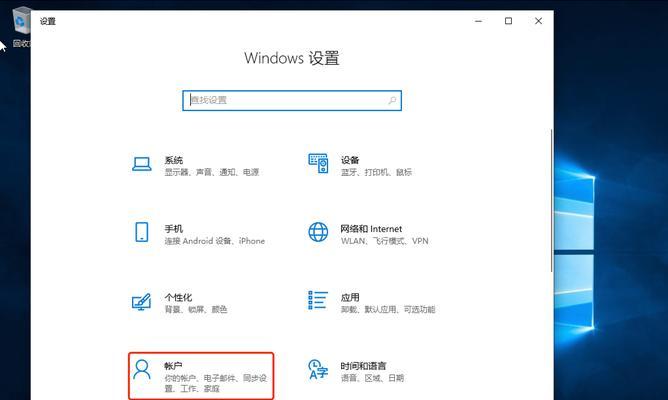
创建启动盘
经过格式化后,我们需要将Win10系统镜像文件写入U盘以创建启动盘。打开一个支持刻录U盘的软件(如UltraISO),选择“文件”-“打开”-“选择Win10系统镜像文件”,接着点击“写入硬盘映像”,选择U盘并点击“开始”,等待写入完成。
BIOS设置
在开始安装系统之前,我们需要进入电脑的BIOS界面,设置U盘为启动项。重启电脑,按下相应的快捷键(通常是F2、F12、Del键)进入BIOS。在BIOS界面中,找到“Boot”选项,并将U盘调整至第一启动项。
进入安装界面
完成BIOS设置后,保存更改并退出。电脑将会重新启动,并进入Win10安装界面。选择你的语言、时区和键盘布局,并点击“下一步”进入下一步骤。

安装设置
在安装设置界面,选择“自定义:仅安装Windows(高级)”选项。接着,选择你想要安装Win10系统的磁盘,并点击“新建”以创建新分区。根据自己的需求,进行分区大小调整,然后点击“下一步”。
系统安装
点击“下一步”后,系统将开始自动安装。这个过程可能需要一些时间,请耐心等待。系统将会多次重启,在重启过程中请不要移动U盘或关闭电脑。
系统设置
在系统安装完成后,电脑将会自动重启并进入系统设置界面。在这里,你需要输入计算机名、密码等个人设置,并根据需要选择一些系统选项。
驱动安装
完成系统设置后,进入Win10桌面界面。此时,我们需要安装电脑的驱动程序,以确保所有硬件能够正常工作。通过官方网站或者驱动管理软件下载并安装所需的驱动程序。
系统优化
安装完驱动程序后,我们可以对系统进行一些优化设置,以提升性能和使用体验。例如,调整系统的电源管理选项、安装杀毒软件、升级系统补丁等。
常用软件安装
除了驱动程序外,我们还可以根据自己的需求安装一些常用软件,如浏览器、办公软件、影音播放器等。这些软件能够提供更丰富的功能和更好的使用体验。
系统备份
为了防止系统出现问题或数据丢失,我们建议定期进行系统备份。通过系统自带的备份工具或第三方软件,可以轻松备份系统文件和个人数据。
系统更新
及时进行系统更新也是非常重要的,它能够修复系统漏洞、提升系统稳定性并引入新功能。定期检查并下载安装最新的Win10系统更新。
故障排除
在系统安装和使用过程中,可能会遇到一些故障和问题。我们可以通过查找相关资料、咨询专业人士或寻求技术支持来解决这些问题。
使用U盘安装Win10系统是一种简便且高效的方法,能够帮助我们快速完成系统重装。通过本文的详细步骤和注意事项,相信你已经掌握了如何使用U盘安装Win10系统的技巧。希望本文能对你有所帮助!